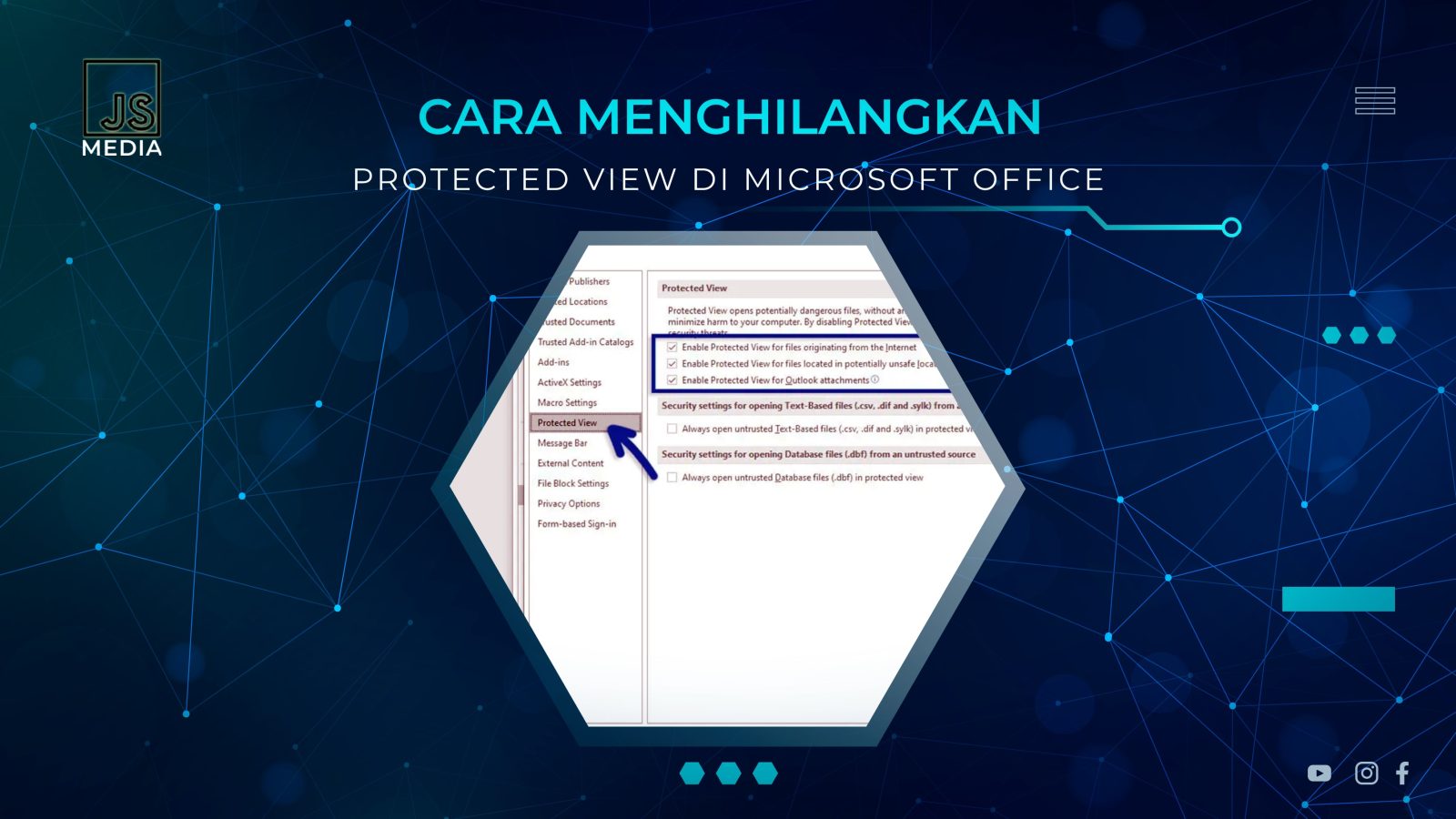Ketika kalian membuka sebuah file dokumen menggunakan Microsoft Office 2013 keatas, apakah pernah menemukan notifikasi Protected View di bagian atas?
Nah mungkin banyak dari kalian yang tidak tahu apa fungsi serta arti dari tulisan tersebut. Padahal ia terbilang cukup penting untuk diketahui oleh setiap pengguna Ms Office.
Untuk itulah, agar ketidaktahuan tersebut hilang, kalian wajib menyimak pembahasan lengkapnya berikut ini.
Apa Itu Protected View Ms Office?
Protected View merupakan salah satu fitur yang ada di software Microsoft Office tahun 2013 keatas.
Dimana fungsi dari fitur ini yaitu memberitahukan pada pengguna bahwa dokumen yang sedang dibuka berpotensi tidak aman.
Maksudnya dokumen tersebut bisa saja berisi virus, malware, worm atau program jahat lainnya yang bisa menginfeksi perangkat kita.
Sehingga tujuan dari Protected View ini adalah untuk melindungi komputer atau laptop kita dari berbagai jenis dokumen yang berpotensi tidak aman.
Oleh karena itulah, ia hanya ditampilkan dalam mode read only dan hanya bisa kita baca tanpa bisa diedit secara langsung.
Tutorial Menghilangkan Protected View
Fitur yang satu ini memang memiliki fungsi yang sangat bagus yaitu untuk melindungi perangkat kita dari berbagai virus dan program jahat.
Namun terkadang, hal tersebut justru bisa merepotkan kita khususnya ketika akan melakukan pengeditan terhadap sebuah dokumen.
Meski sebenanrya kita hanya perlu mengklik opsi Enable Editing maka dokumen sudah bisa disedit seperti biasa.
Akan tetapi, nanti ketika dibuka kembali dokumen akan dalam status Protected View dan hal itu akan terus terulang.
Lalu bagaimana jika kita ingin menghilangkan Protected View tersebut secara permanen agar tidak muncul lagi?
1. Unlock Lewat Propertis
Untuk cara yang pertama, kita bisa ubah settingan dokumennya dari read only menjadi read write. Bagaimana caranya?
- Pertama, klik kanan pada dokumen yang Protected View.
- Kemudian pilih opsi Properties.
- Setelah itu di tab General, berikan centang pada opsi Unlock.
- Jika sudah, klik Apply dan OK untuk menyimpannya.
- Sekarang ketika file dibuka sudah tidak akan Protected View lagi.
2. Lewat Trust Center Ms Office
Cara yang berikutnya bisa langsung kalian matikan melalui Trust Center di Microsoft Ofice. Ikuti tutorial di bawah ini :
- Buka software Ms Office tapi jangan buka dokumen.
- Pilih pada menu Options > Trust Center > Trust Center Settings.
- Setelah itu pada fitur Protected View, hilangkan semua centangnya.
- Kemudian tinggal klik OK untuk menyimpan pengaturan.
Kesimpulan
Nah itulah sedikit tips trik untuk menghilangkan Protected View yang sering muncul di Microsoft Office.
Notifikasi tersebut memang merupakan salah satu fitur keamanan dari Ms Office untuk menjaga perangkat kita dari berbagai program jahat.
Namun jika sekiranya terlalu mengganggu dan tidak dibutuhkan, kalian bisa mematikannya dengan mengikuti tutorial diatas.